
အင်တာနက်လေ့လာသူများကိုသင်လည်ပတ်သည့်ဝက်ဘ်စာမျက်နှာများ၏သမိုင်းတွင်ထိန်းသိမ်းထားသည်။ ပြီးတော့အရင်ကရှာဖွေတွေ့ရှိခဲ့တဲ့ဆိုဒ်များကိုသင်ပြန်လာနိုင်လို့အရမ်းအဆင်ပြေပါတယ်။ သို့သော်သင်သည်ပုံပြင်ကိုသန့်ရှင်းရေးနှင့်ကိုယ်ရေးကိုယ်တာအချက်အလက်များကိုဖုံးကွယ်ရန်လိုအပ်သည့်အခါအခြေအနေများရှိသည်။ နောက် browser ရှိလည်ပတ်မှုသမိုင်းကိုမည်သို့ဖယ်ရှားရမည်ကိုကျွန်ုပ်တို့ကြည့်ရှုပါမည်။
ပုံပြင်ကိုဘယ်လိုသန့်ရှင်းရေးလုပ်နည်း
ဝက်ဘ်ဘရောက်ဇာများသည်လည်ပတ်မှုသမိုင်းတစ်ခုလုံးကိုအပြည့်အဝဖယ်ရှားနိုင်သည့်သို့မဟုတ်အချို့သောလိပ်စာလိပ်စာများကိုတစ်စိတ်တစ်ပိုင်းဖျက်ပစ်နိုင်သည့်စွမ်းရည်ကိုပေးသည်။ ဤရွေးချယ်စရာနှစ်ခုကို browser တွင်အသေးစိတ်ဖော်ပြရန်စဉ်းစားကြည့်ရအောင် Google Chrome ။.လူသိများသော web browser များ၌ပုံပြင်ကိုမည်သို့သန့်ရှင်းရေးလုပ်ရမည်ကိုပိုမိုလေ့လာပါ အော်ပရာ။, Mozilla Firefox ။, Internet Explorer ။, Google Chrome ။ , yandex.browser ။
အပြည့်အဝနှင့်တစ်စိတ်တစ်ပိုင်းသန့်ရှင်းရေး
- Google Chrome ကိုဖွင့်ပြီး "သမိုင်း" ကိုနှိပ်ပါ။ သင်လိုအပ်သော tab ကိုချက်ချင်း run ရန် Ctrl နှင့် H key ပေါင်းစပ်ကိုနှိပ်ပါ။
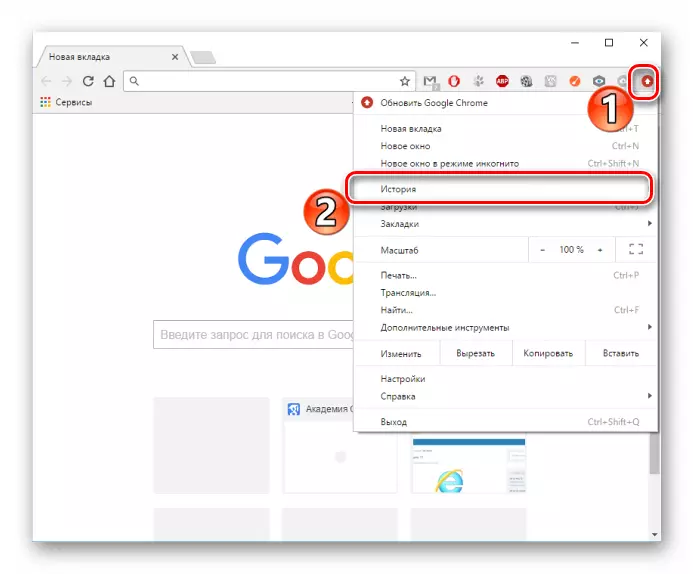
အခြားရွေးချယ်စရာတစ်ခုမှာ "စီမံခန့်ခွဲမှု" ကိုနှိပ်ရန်ဖြစ်သည်။
- ကွန်ယက်တွင်သင်၏လည်ပတ်မှုစာရင်းကိုဖြန့်ဖြူးပေးမည့် 0 င်းဒိုးတစ်ခုဖွင့်လှစ်လိမ့်မည်။ ယခု "Clear" ကိုနှိပ်ပါ။
- ဇာတ်လမ်းကိုသန့်ရှင်းရေးလုပ်ရန်လိုအပ်သည့်မည်သည့်ကာလအတွက်သင်သတ်မှတ်နိုင်သော tab ထဲသို့သင်သွားလိမ့်မည်။
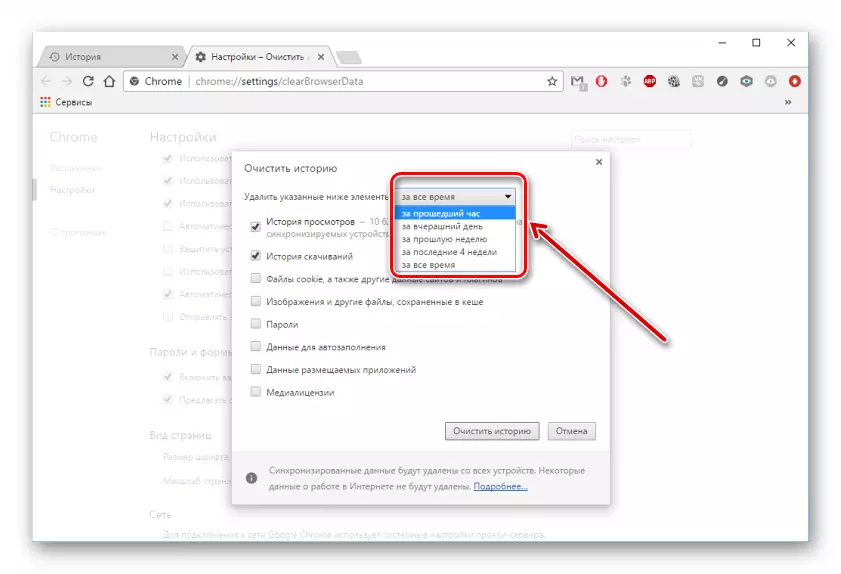
ထို့အပြင်ကျွန်ုပ်တို့သည်အမှတ်အသားကိုသင်ဖယ်ရှားပစ်ရန်လိုအပ်သည့်အရာအနီးတွင်ထည့်ပြီး "Clear" ကိုနှိပ်ပါ။
- သင်၏ဇာတ်လမ်းကို ထပ်မံ. သင် browser များ၌ရှိသော incognito mode ကိုသုံးနိုင်သည်။
Incognito ကိုစတင်ရန် "စီမံခန့်ခွဲမှု" ကိုနှိပ်ပါ။ Incognito mode ရှိ "0 င်းဒိုးအသစ်" ကိုရွေးပါ။
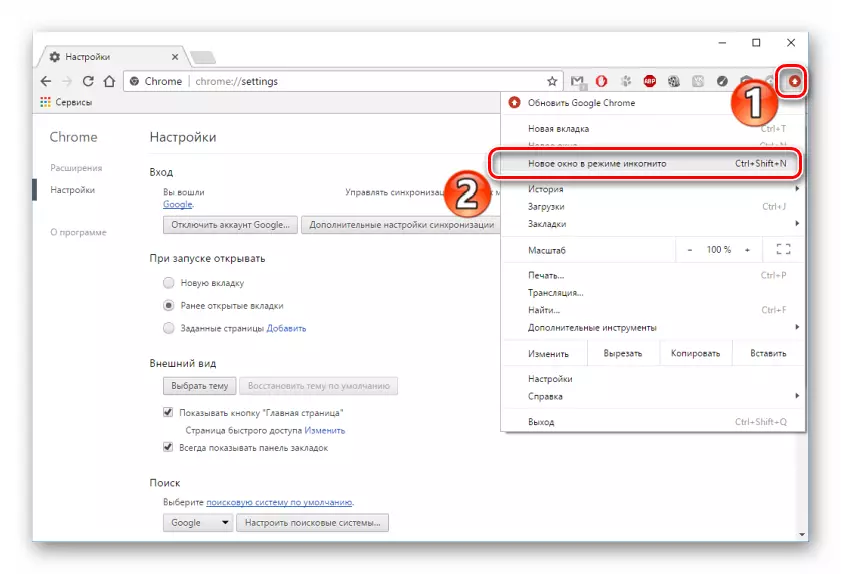
အတူတူ "ctrl + shift + n" ကိုအတူတကွနှိပ်ခြင်းဖြင့်ဤ mode ကိုစတင်ခြင်းဖြင့်ဤ mode ကိုအစတစ်ခု၏မူကွဲတစ်ခုရှိသည်။
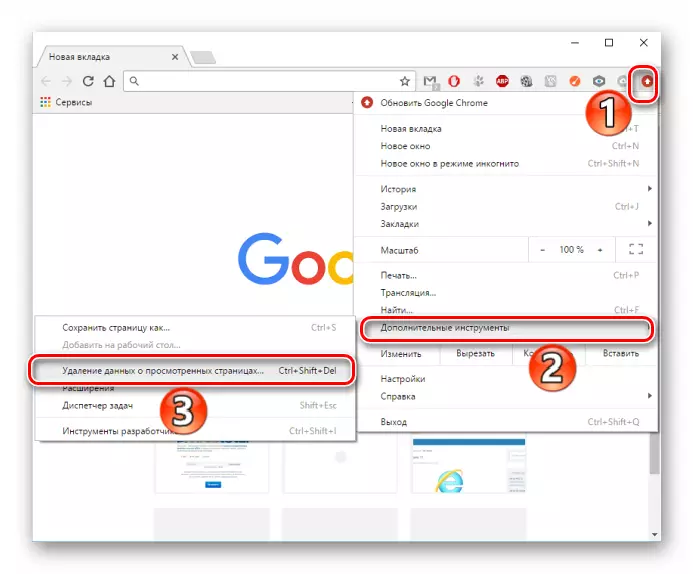
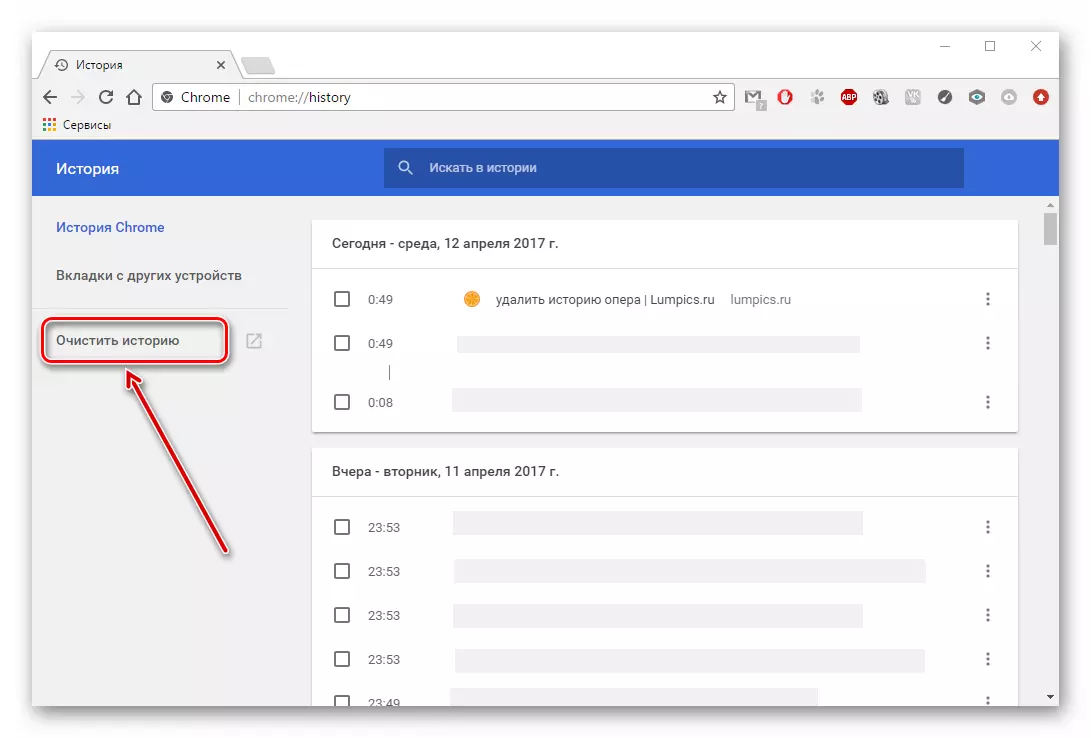
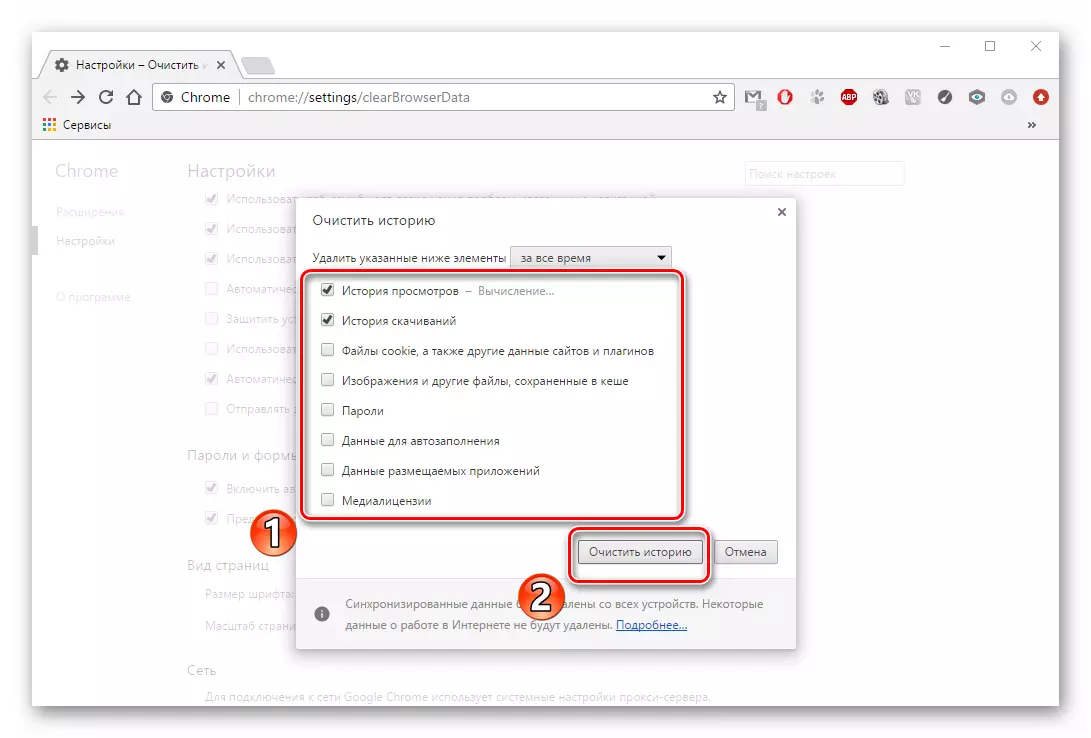
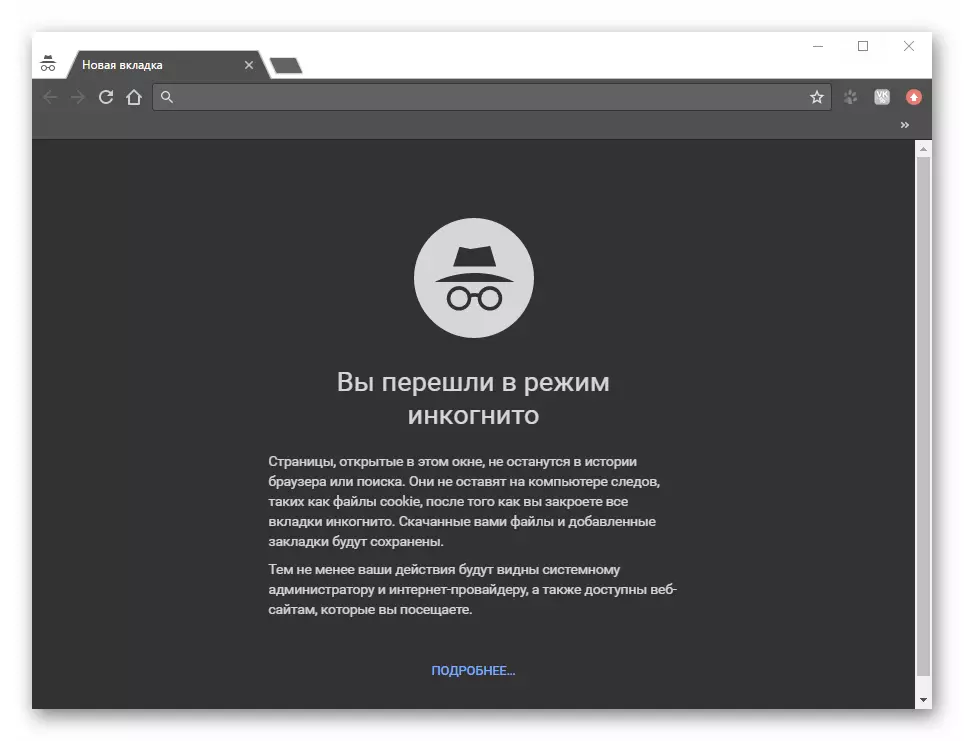
ဘရောက်ဇာ၏သမိုင်းကြောင်းနှင့်မည်သို့ပြန်လည်ထူထောင်ရမည်ကိုသင်ဖတ်ရှုရန်သင်စိတ်ဝင်စားလိမ့်မည်။
ပိုပြီးဖတ်ပါ: ဘရောက်ဇာ၏ဇာတ်လမ်းကိုဘယ်လိုကြည့်ရှုနိုင်မလဲ
ဘရောက်ဇာသမိုင်းကိုပြန်လည်တည်ဆောက်နည်း
၎င်းသည် Visacting Loge ကိုအနည်းဆုံး အချိန်မှစ. သီးသန့်အဆင့်မြင့်တက်စေရန်အတွက်တစ်ချိန်တည်းတွင်ရှင်းလင်းစွာဖော်ပြရန်ဖြစ်သည်။ အထက်ပါလုပ်ရပ်များပြည့်စုံမှုသည်သင့်အားပြ trouble နာမပေးခဲ့ကြောင်းကျွန်ုပ်တို့မျှော်လင့်ပါသည်။
